概要
- Chromeが大量のRAMを使用するという評判は完全には正確ではありません。他のブラウザがより多くのRAMを使用することもあります。しかし、Chromeは、そのスピードとプロセスを管理する方法のために、依然として大量のRAMを必要とします。
- ブラウジングの習慣は、Chromeが使用するRAMの量に影響を与えます。複数のタブを開いたままにすると、RAMの使用量が増加します。
- GoogleはChromeのRAM使用量を認識しており、PartitionAllocなどのアップデートでRAM使用量を削減する取り組みを行っています。ただし、ChromeのRAM使用量が問題になるかどうかは、システムのハードウェアとパフォーマンスに影響を与えるかどうかによって異なります。ChromeのRAM使用量を削減するには、Chromeタスクマネージャーを使用したり、プラグインや拡張機能を管理したりするなど、いくつかの手順を踏むことができます。
さまざまなブラウザを調査したことがあるなら、Chromeがリソースを大量に消費する可能性があるという事実はご存知でしょう。タスクマネージャーやアクティビティモニターをちらっと見ると、Chromeがリストの一番上に表示されていることがよくあります。
しかし、なぜChromeは、特に他のブラウザと比較して、これほど多くのRAMを使用するのでしょうか?そして、それを抑制するために何ができるでしょうか?ChromeのRAM使用量を削減する方法を紹介します。

Google Chromeは本当に多くのRAMを使用しているのか?
数年前は、唯一の答えは「はい」でした。Google ChromeのRAMを大量に消費するという評判はよく知られていました。
しかし、Google Chromeの変更により、特に他の一般的なブラウザと比較して、ブラウザのメモリ使用量が改善されました。Mozilla、Edge、Opera、Safariはすべて、Chromeよりも多くのRAMを使用することがあります。どうやって知ったのか?簡単なテストを実施し、Facebookのページ、YouTubeの動画、BBC Sportのウェブサイト、Twitterをクリーンなブラウザで開きました。
結果は興味深いものです。

Google Chromeは、他のブラウザの真ん中に座って満足しています。確かにこれは逸話であり、Chromeが他のブラウザよりも多くのRAMを消費するという十分な証拠があります。独自のブラウザRAM使用量テストを実行したことがある場合は、Chromeが他のブラウザよりも多くのRAMを使用していることが判明した可能性が高いでしょう。
Google Chromeは最速のブラウザの1つですが、そのタイトルを獲得するには大量のRAMが必要です。
なぜGoogle Chromeはこれほど多くのRAMを使用するのか?
「あれ、おかしい!このウェブページを表示しようとしてGoogle Chromeのメモリが不足しました。」
これは、Chromeのメモリが不足したときに表示されるメッセージです。Chromeが大量のメモリを使用する理由を理解するには、ほとんどの最新のブラウザがどのように動作するかを理解する必要があります。
コンピュータ上のすべてのアプリは、コンピュータのRAMでプロセスを実行します。RAMは、コンピュータを実行するためのハードな作業が行われる一時的なストレージであり、非常に高速です。CPUは、システムRAMに保持されているデータに、ハードドライブやSSDよりもはるかに高速にアクセスできます。
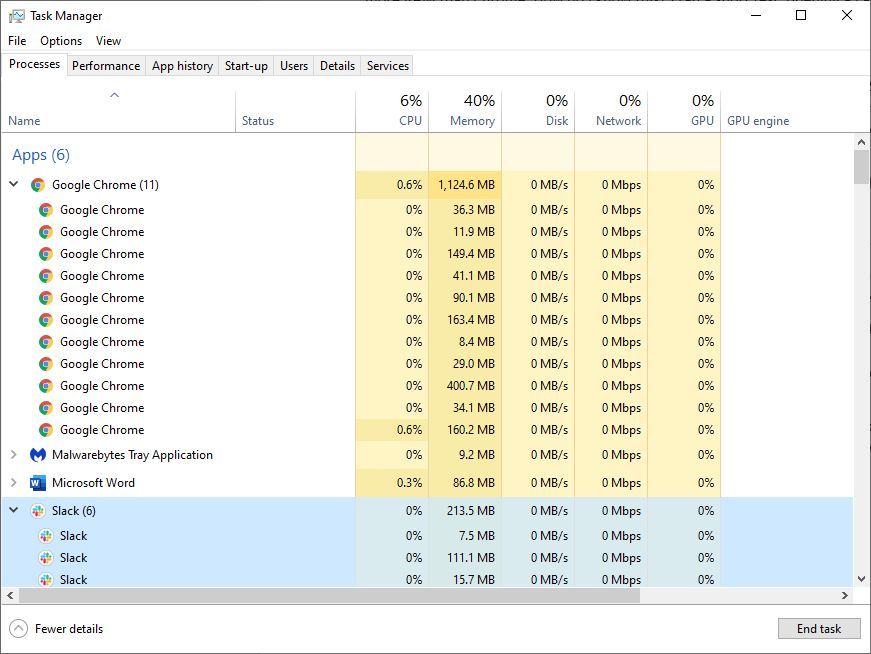
Chrome、Firefox、Opera、Microsoft Edgeは、すべてのタブ、プラグイン、および拡張機能を異なるRAMプロセスに格納します。このプロセスはアイソレーションと呼ばれ、1つのプロセスが別のプロセスに書き込むことを防ぎます。
したがって、タスクマネージャーまたはアクティビティモニターを開くと、Google Chromeには複数のエントリが表示されます。よく見ると、各プロセスは少量のRAMしか使用していないことがわかりますが、それらを合計すると負荷は非常に高くなります。
ブラウジングの習慣はRAMの使用に影響する
ウェブを閲覧する際には、あなたとブラウザの2つの当事者が関与していることを忘れないでください。ブラウジング中に大量のタブを開いたままにすると、Chromeはより多くのRAMを使用します。それだけです。
Google ChromeはどのようにRAMを管理しているのか?
Chromeなどのブラウザは、この方法でRAMを管理して、より優れた安定性と高速な速度を提供しています。しかし、Chromeは依然として大量のRAMを使用します。少なくとも、多くの場合、他のブラウザよりも多くのRAMを使用しているようです。ChromeがRAMを処理する方法を簡単に説明します。
各プロセスを別々に実行する主な理由は、安定性です。各プロセスを別々に実行することで、1つのプロセスがクラッシュしてもブラウザ全体が安定した状態を維持できます。場合によっては、プラグインまたは拡張機能が失敗し、タブを更新する必要があります。すべてのタブと拡張機能が同じプロセスで実行されている場合、1つのタブではなく、ブラウザ全体を再起動する必要がある場合があります。
欠点は、シングルプロセスのブラウザがタブ間で共有できる一部のプロセスを、Chromeではタブごとに複製する必要があることです。複数のプロセスに分割すると、サンドボックス化や仮想マシンの使用と同様に、セキュリティの利点も得られます。

たとえば、1つのタブでJavaScript攻撃が発生した場合、Chrome内では別のタブに侵入する方法がありませんが、シングルプロセスのブラウザでは発生する可能性があります。
ChromeのRAM使用量を増加させるものとして、プラグインと拡張機能があります。Google Chromeに追加するプラグインや拡張機能には、それぞれ実行するためのリソースが必要です。インストールする拡張機能が多ければ多いほど、Chromeが実行するために必要なRAMが増加します。
プリレンダリング
プリレンダリングは、注目すべき例です。プリレンダリングにより、Chromeは次に移動すると予測されるウェブページの読み込みを開始できます(Googleの検索結果の上位またはニュースサイトの「次のページ」リンクである可能性があります)。プリレンダリングプロセスにはリソースが必要なため、RAMの消費が増加します。ただし、特に頻繁にアクセスするサイトのブラウジング体験も高速化されます。
裏を返せば、プリレンダリングプロセスにバグがあると、予想以上にRAMを消費し、コンピュータの他の領域が遅くなったり、ブラウザのタブが応答しなくなったりする可能性があります。
ハードウェアデバイスが限定されている場合のChromeのRAM使用量
Chromeには、低電力デバイスやハードウェアが限定されているデバイスでのRAM使用量に関する回答がいくつかあります。ただし、一般的なルールとして、Chromeが十分なハードウェアで実行されている場合は、前述のプロセスモデルを使用して動作します。
一方、リソースが少ないデバイスでChromeを実行すると、Chromeは全体的なメモリフットプリントを削減するために単一のプロセスに統合されます。単一のプロセスを使用するとリソースを削減できますが、ブラウザが不安定になるリスクを伴います。
また、Chromeは使用しているメモリの量を認識しています。見つけたRAMをむやみに消費しているわけではありません。Chromeは、システムのハードウェアに応じて開始できるプロセスの数を制限します。これは内部的な制限ですが、この制限に達すると、Chromeは同じサイトのタブを単一のプロセスで実行するように切り替わります。
ChromeのRAM使用量を削減するためのChromiumのアップデートの試み
2020年後半、Google Chromeの開発者は、PartitionAlloc Fast MallocというRAM節約機能を導入すると発表しました。この機能の技術的な詳細には深く立ち入りませんが、PartitionAllocは、単一のプロセスがシステムメモリの合計の10パーセント以上を消費するのを防ぐはずです。
この改善は、Microsoftが「セグメントヒープ」を使用してChromiumベースのEdgeブラウザのRAM使用量を削減した後に行われました。これはブラウザのメモリ使用量を削減するためのもう1つの改善です。
2021年3月にChrome 89がリリースされると、PartitionAllocが稼働しました。Googleは、この機能により64ビットWindowsのメモリ使用量が20パーセント以上削減され、レンダリングによるメモリ使用量がさらに8パーセント削減されると主張しています。この変更は注目に値します。バージョン89以降のChromeを使用している場合(執筆時点ではChrome 115が最新バージョンです)、ブラウザは古いメモリをより高速に破棄し、RAMのオーバーヘッドとChromeのメモリを大量に消費するという評判が軽減されます。
Google ChromeのRAM使用量は問題か?
Chromeにはどの程度のRAMが必要ですか?Chromeが問題になる前に使用するRAMの量には制限がありますか?答えはあなたのシステムのハードウェアにあります。
Chromeが大量のRAMを使用しているからといって、必ずしも問題を引き起こしているわけではありません。システムが使用可能なRAMを使用していない場合、それは何の役にも立ちません。コンピュータはRAMを使用してデータにすばやくアクセスし、処理を高速化します。RAMをできるだけクリアに保つと、コンピュータの能力を十分に活用できません。
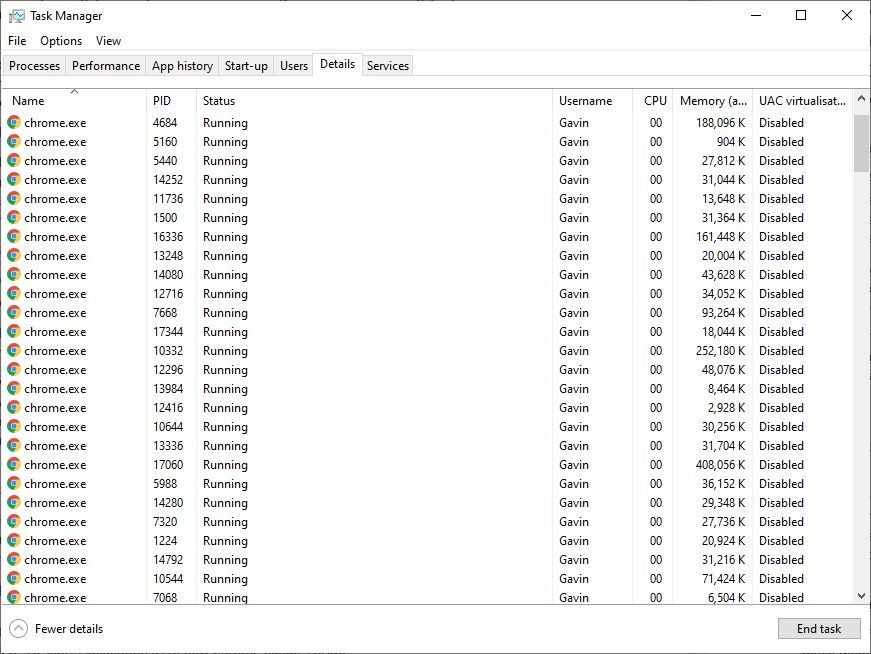
スマートフォンと同様に、実行中のプロセスとRAMをクリアすると、長期的には速度が低下する可能性があります。そのため、RAMクリーナーやブースターはスマートフォンには悪影響を及ぼします。データでいっぱいになるように設計されているのです!
Chromeがメモリを大量に使用している
ただし、Chromeがメモリを大量に使用すると、問題が発生する可能性があります。Chromeがメモリを大量に使用すると、他のプログラムが使用できるメモリ量が制限されます。Chromeは、ブラウザの重要な情報をすばやくアクセスできるように保持することが困難になり始め、そもそもRAMを使用することが無意味になります。
結局のところ、ChromeのRAM使用量は、ブラウザやシステム全体を遅くする場合は問題になります。Chromeが大量のメモリを使用しているのに、パフォーマンスに悪影響がない場合は、心配する必要はありません。
たとえば、私は50以上のChromeタブを開いていて、2.5GB以上のRAMを使用しています。これは大量のように聞こえますが、私のシステムには32GBのRAMが搭載されているため、問題ありません。(そもそもRAMはどれくらい必要ですか?)4GBのRAMを搭載したラップトップで同じことを試してみると、大変な目に遭うでしょう。
Chromeのメモリ使用が速度を低下させている場合は、対策を講じる時です。
ChromeのRAM使用量を削減する方法
ブラウジング体験を高速化し、Chromeが使用するRAMの量を削減するには、いくつかの方法があります。最も重要なツールはChromeタスクマネージャーです。

Windowsのタスクマネージャーと同様に、Chromeタスクマネージャーは、ブラウザ内の各タブと拡張機能のパフォーマンスと消費量を示します。Chromeタスクマネージャーを使用して、最もメモリを使用しているものを特定し、それらを閉じてスペースを解放することができます。
Windowsでは、Shift + Escキーを押してタスクマネージャーにアクセスします。Macでは、ウィンドウメニューから開く必要があります。プロセスを選択し、プロセスを終了をクリックします。
サイズが大きくなったタブや拡張機能に注意してください。バグや設定の不備により、1つのChromeタブで大量のメモリを使用することがあります。Chromeのメモリリークにより、ブラウザ(またはシステム全体)がフリーズすることがあります。
リソースを大量に消費するプロセスを終了したら、頻繁に発生するChromeのクラッシュを修正するためにできることがいくつかあります。
Chromeのメモリを節約するためにプラグインと拡張機能を管理する
大量の電力を消費している拡張機能を無効にすることができます。または、特定のサイトを使用している場合にのみアクティブになるように設定することもできます。
拡張機能を右クリックして拡張機能の管理を選択します。[アクセスしているウェブサイトのすべてのデータをこの拡張機能が読み取りおよび変更することを許可する]をクリック時または特定のサイトでに変更します。
さまざまな用途で使用する拡張機能がたくさんある場合は、クイック拡張機能マネージャーをインストールすることを検討してください。SimpleExtManagerは、拡張機能トレイの横に小さなドロップダウンボックスを追加します。その後、すべての拡張機能をワンクリックでオンとオフにすることができます。
Chromeのメモリ使用量を削減するためのChromeタブ管理拡張機能をインストールする
ChromeのRAM使用量の問題を管理するためにさらに拡張機能をインストールすることは、直感に反するように聞こえます。特に、これまでに読んだすべての問題を考慮すると。
一部の拡張機能は、特にRAM管理を念頭に置いて設計されており、Chromeが使用していないタブを処理および破棄する方法をカスタマイズするのに役立ちます。
たとえば、The Great Discarderを使用すると、Chromeが未使用のタブを破棄する頻度をカスタマイズできます。Chromeは、メモリを節約するために使用されていないタブを破棄します。The Great Discarderを使用すると、時間の長さを変更したり、破棄しないタブを指定したりすることができます。
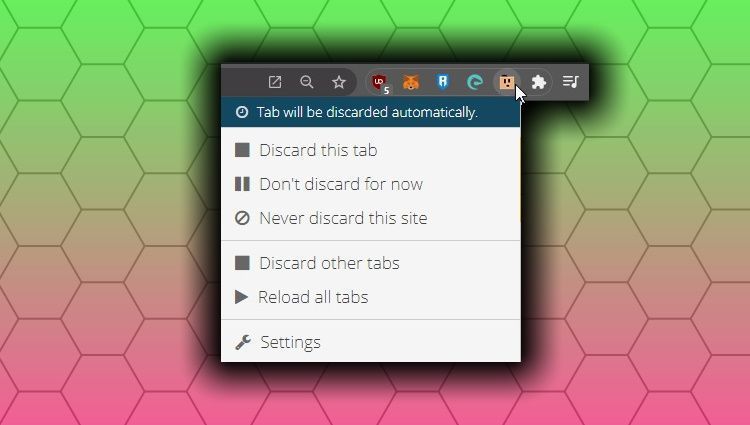
ブラウジングの習慣を確認してChromeのRAM使用量を削減する
上で述べたように、ブラウジングの習慣はRAMの使用量に直接影響します。開いているタブが多ければ多いほど、Chromeが使用するRAMが増加します。私たちは皆、複数のウィンドウで複数のタブを開いたままにすることに罪悪感を感じていますが、移動中にいくつかを閉じるとChromeのRAM使用量が削減されます。特に、メディアコンテンツを含むサイトはRAMとリソースを大量に消費する可能性があるため、Netflix、YouTube、その他のサイトを開いたままにしている場合は、そこから始めてください。
Google Chromeはメモリを大量に使用していますか?
Chromeは世界中で最も多く使われているブラウザです。FirefoxやOperaなどの代替ブラウザは、Chromeと同様の量のメモリを使用することがあるため、切り替えることが常に最善の選択肢ではありません。Chromeがシステムで大量のメモリを使用しているが、Chromiumエコシステム内にとどまりたい場合(拡張機能やアプリが機能し続けるようにするため)、わずかに少ないRAMを使用しているように見えるMicrosoft Edgeを試してみてください。
他にも問題があります。たとえば、YouTubeは、FirefoxとOperaでサービスを最大5倍遅くする古いライブラリを使用しており、必要なリソースをはるかに多く使用していました。この特定の問題は現在修正されていますが、ブラウザの市場リーダーであり、主要なオンラインサービスの所有者が、市場全体のリソース使用にどのように影響を与えるかを示しています。
Chromeを使い続けたい場合は、そうしてください。Chromeは、数千もの優れた拡張機能を備えた、安全で高速なブラウザであり、メモリ使用量の削減に積極的に取り組んでいます。
コメントする